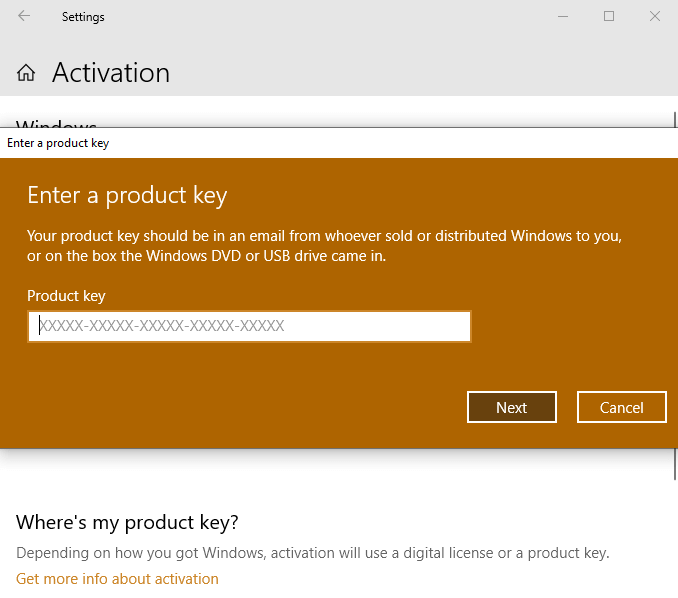প্রতিবার এবং পরে, আপনি আপনার সিস্টেমের হার্ডওয়্যারগুলিতে আপগ্রেড করতে চাইবেন। আপগ্রেড করার সর্বাধিক সাধারণ অংশটি হ'ল হার্ড-স্টেট ড্রাইভের হার্ড ড্রাইভ বা একটি চকচকে নতুন গ্রাফিক্স প্রসেসিং ইউনিট (জিপিইউ)। কখনও কখনও, তবে আপনি আপনার মাদারবোর্ডটি প্রতিস্থাপন করতে চাইতে পারেন - এমন কম্পিউটারের বিট যা অন্য সমস্ত অংশকে যোগাযোগ করতে সহায়তা করে
মাদারবোর্ড আপগ্রেড করা খুব বেশি কঠিন নয়। তবে উইন্ডোজ 10 অ্যাক্টিভেট করা এবং এটি আপনার নতুন মাদারবোর্ডের সাথে দুর্দান্তভাবে খেলানো আলাদা গল্প। উইন্ডোজ 10 টি পুনরায় ইনস্টল না করে আপনি মাদারবোর্ডটি কীভাবে প্রতিস্থাপন করবেন তা এখানে রয়েছে6
আপনি কি উইন্ডোজ 10-তে একটি মাদারবোর্ড প্রতিস্থাপন করতে পারবেন?
একটি প্রতিস্থাপনে সমস্যা উইন্ডোজ 10 ব্যবহারের সময় মাদারবোর্ড মাইক্রোসফ্টের লাইসেন্সিং থেকে আসে। অথবা এর পরিবর্তে, আপনি যখন একটি বড় আপগ্রেড করতে চান তখন উইন্ডোজ 10 লাইসেন্স কীভাবে কাজ করে তা ভুল বোঝাবুঝি
উইন্ডোজ 10 লাইসেন্সের প্রধানত তিনটি রয়েছে:
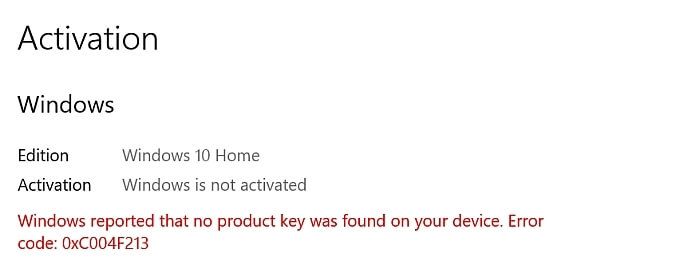
প্রতিটি উইন্ডোজ লাইসেন্স প্রথমে যে হার্ডওয়্যারটি ইনস্টল করা হয় তার সাথে লিঙ্ক করে, বিশেষত, মাদারবোর্ডে। শুধুমাত্র খুচরা লাইসেন্স মাদারবোর্ডের মধ্যে স্থানান্তরযোগ্য। আপনি যদি কোনও ওএম বা ভলিউম লাইসেন্স ব্যবহার করে উইন্ডোজ 10 মেশিনে মাদারবোর্ডটি সরিয়ে নেওয়ার চেষ্টা করেন তবে নতুন ইনস্টলেশন উইন্ডোজ 10টি সক্রিয় করবে না এমন প্রবল সম্ভাবনা রয়েছে
উইন্ডোজের কয়েকটি উদাহরণ রয়েছে however 10 মাদারবোর্ড সহ নতুন হার্ডওয়্যারগুলিতে সক্রিয়করণকারী 10 ই এম এবং ভলিউম লাইসেন্স। আরও তথ্যের জন্য, একটি নতুন কম্পিউটারে একটি উইন্ডোজ 10 লাইসেন্স স্থানান্তর করুন কীভাবে তা পরীক্ষা করে দেখুন
googletag.cmd.push (ফাংশন () {googletag.display ('snhb-In_content_1-0');});আপনার উইন্ডোজ 10 লাইসেন্সের প্রকারটি কীভাবে পরীক্ষা করবেন
আপনার মাদারবোর্ড প্রতিস্থাপন করার চেষ্টা করার আগে, আপনার সিস্টেমে ইনস্টল করা উইন্ডোজ 10 লাইসেন্সের ধরণটি পরীক্ষা করুন / p>
আপনার স্টার্ট মেনু অনুসন্ধান দণ্ডে কমান্ড প্রম্পট টাইপ করুন এবং সেরা ম্যাচটি খুলুন। এখন, নিম্নলিখিত কমান্ডটি ইনপুট করুন:
slmgr -dli
উইন্ডোজ স্ক্রিপ্ট হোস্ট উইন্ডোটি প্রদর্শিত হওয়ার জন্য একটি সংক্ষিপ্ত মুহুর্তের জন্য অপেক্ষা করুন। আপনি বিবরণের পাশাপাশি উইন্ডোজ 10 লাইসেন্সের প্রকারটি দেখতে পাবেন। এটি স্পষ্টভাবে জানিয়ে দেবে যে আপনার কাছে লাইসেন্সের ধরণ রয়েছে, সেগুলি খুচরা, OEM, বা ভলিউম।10
আপনার কাছে খুচরা লাইসেন্স থাকলে আপনি সহজেই আপনার উইন্ডোজ 10 ইনস্টলেশনটি একটি নতুন মাদারবোর্ডে স্থানান্তর করতে পারেন
উইন্ডোজ 10 পুনরায় ইনস্টল না করে মাদারবোর্ডটি কীভাবে প্রতিস্থাপন করবেন
আপনি যখন নিজের মাদারবোর্ডটি স্যুইচ করেন, আপনি নিজের উইন্ডোজ 10 ইনস্টলেশন সহ হার্ড ড্রাইভ বা সলিড-স্টেট ড্রাইভ রাখতে পারেন। মাদারবোর্ড প্রতিস্থাপনের পরে, আপনি উইন্ডোজ 10 ড্রাইভটি পুনরায় সংযুক্ত করুন। সব ঠিকঠাক, উইন্ডোজ 10 নিজেই পুনরায় কনফিগার করবে এবং আপনি অপারেটিং সিস্টেম ব্যবহার চালিয়ে যেতে পারেন
আপনি যেমন আশা করতে পারেন, এটি সর্বদা এর মতো কার্যকর হয় না! বেশিরভাগ ক্ষেত্রে, আপনি উইন্ডোজ 10 লাইসেন্স অ্যাক্টিভেশন সম্পর্কিত সমস্যাগুলির মুখোমুখি হবেন। আপনার নতুন মাদারবোর্ডটি কোনও নতুন ইনস্টলেশন প্রয়োজন নেই তা নিশ্চিত করার সর্বোত্তম উপায় হ'ল পরিবর্তন করার আগে আপনার উইন্ডোজ লাইসেন্স এবং আপনার মাইক্রোসফ্ট অ্যাকাউন্টটি লিঙ্ক করা
উইন্ডোজ কী + আইটিপুন Press , তারপরে আপডেট এবং সুরক্ষা>অ্যাক্টিভেশনএ যান। একটি মাইক্রোসফ্ট অ্যাকাউন্ট যুক্ত করুনএর অধীনে, একটি অ্যাকাউন্ট যুক্ত করুননির্বাচন করুন। এর পরে আপনার নিজের মাইক্রোসফ্ট অ্যাকাউন্টে সাইন ইন করতে হবে। একবার আপনি সাইন-ইন প্রক্রিয়াটি শেষ করলে মাইক্রোসফ্ট আপনার উইন্ডোজ 10 লাইসেন্সটি লিঙ্ক করবে এবং আপনার মাইক্রোসফ্ট অ্যাকাউন্ট
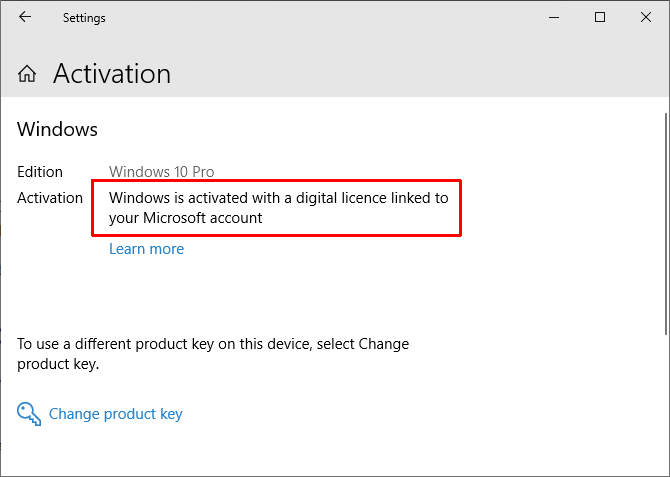
আপনার অ্যাকাউন্টের সাথে লিঙ্ক করা আপনাকে নতুন মাদারবোর্ড ইনস্টল করার পরে উইন্ডোজ 10 এ ফিরে সাইন ইন করতে দেয়, পণ্য কোডের সাথে বা অন্যথায় কোনও গোলমাল ছাড়াই যাইহোক, আপনি নোট করা উচিত যে এই পদ্ধতিতে কেবল খুচরা লাইসেন্স স্থানান্তর। এটি বলেছে যে, OEM বা ভলিউম লাইসেন্সগুলিও সক্রিয় করার অসংখ্য উদাহরণ রয়েছে, সুতরাং এটি চেষ্টা করে দেখার মতো।
উইন্ডোজ 10 লাইসেন্স ট্রাবলশুটার
উইন্ডোজ 10 এ একটি লাইসেন্স সমস্যা সমাধানকারী আপনি যে কোনও পোস্ট-মাদারবোর্ড সমস্যা সমাধানের চেষ্টা করতে পারেন। সমস্যা সমাধানকারীটিকে সনাক্ত করা উচিত যে আপনি সম্প্রতি নতুন হার্ডওয়্যার ইনস্টল করেছেন

আপনার নতুন মাদারবোর্ড ইনস্টল করার পরে, উইন্ডোজ কী + আইটিপুন, তারপরে আপডেট এবং সুরক্ষাটিতে যান >অ্যাক্টিভেশন, যেখানে আপনি খুঁজে পেতে পারেন যে উইন্ডোজ সক্রিয় নয়বার্তা। আপনি যদি বার্তাটি দেখতে পান তবে পৃষ্ঠার নীচের দিকে যান এবং সমস্যা সমাধাননির্বাচন করুন
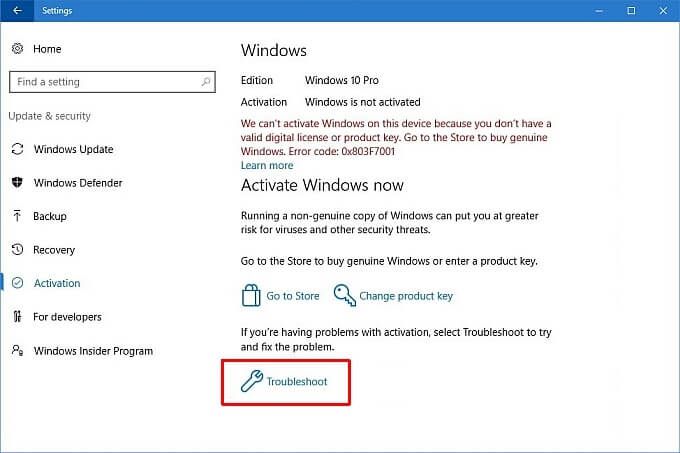
এখন, আমি সম্প্রতি এই ডিভাইসে হার্ডওয়্যার পরিবর্তন করেছি নির্বাচন করুন। তারপরে, আপনার মাইক্রোসফ্ট অ্যাকাউন্টে সাইন ইন করুন এবং আপনি যে ডিভাইসটি ব্যবহার করছেন তা শনাক্ত করুন। মাইক্রোসফ্ট অ্যাক্টিভেশন প্রক্রিয়াটি জীবনকে ঘুরে বেড়াবে এবং এক-দুই মুহুর্তের পরে এটি আপনার নতুন মাদারবোর্ডের সাহায্যে উইন্ডোজ 10 সক্রিয় করা উচিত/ h2>
যখন উইন্ডোজ 10 ঘোষণা করা হয়েছিল, মাইক্রোসফ্ট নিশ্চিত করেছে যে বিদ্যমান উইন্ডোজ 7 এবং উইন্ডোজ 8 / 8.1 লাইসেন্সধারীরা উইন্ডোজ 10 এ একটি বিনামূল্যে আপগ্রেড গ্রহণ করবে আপগ্রেড প্রক্রিয়াটি পুরানো উইন্ডোজ সংস্করণগুলির লাইসেন্সগুলিকে নতুনের জন্য ডিজিটাল লাইসেন্সগুলিতে রূপান্তর করেছে অপারেটিং সিস্টেম
লাইসেন্স এবং পণ্য কীগুলির এই ডিজিটালাইজেশন অনেকগুলি উইন্ডোজ ব্যবহারকারীকে তাদের নতুন অপারেটিং সিস্টেমের জন্য নির্দিষ্ট পণ্য কী ছাড়াই রেখে দিয়েছে - কেবলমাত্র সেটিংস প্যানেলে তথ্য যা আপনার কাছে ডিজিটাল লাইসেন্স রয়েছে।